iPhone已停用?五大解锁方案与数据保护全攻略
在使用iPhone的过程中,许多用户可能会遇到屏幕上闪烁着刺眼的“iPhone已停用,连接iTunes”的提示,或者计时器显示“1小时后重试”的信息。这一刻,你是否感到手足无措,仿佛一切都失去了控制?但请不要惊慌——苹果公司为用户提供了多种官方解锁方案,然而,选择不当可能会导致数据的永久丢失。本文将结合苹果官方文档、2025年最新系统特性以及用户实测案例,为你梳理一套“安全解锁+数据保护”的完整流程,帮助你迅速夺回对设备的控制权。
一、停用真相:你的iPhone为何“罢工”?
密码输入错误的连锁反应 当你连续输错6次密码时,iPhone会自动锁定1分钟;若输错10次,锁定时间会延长至1小时;而如果输入错误15次,设备将永久锁定,必须通过iTunes或iCloud抹除数据才能重新使用。以用户李女士为例,她的iPhone 15 Pro因孩子误触密码,导致连续输错12次后停用。最终,她通过iCloud远程抹除恢复了使用,但不幸的是,她未备份的旅游照片却因此丢失。
AppleID安全机制的“误伤” 如果你的设备启用了“查找我的iPhone”功能,而AppleID又被锁定(例如异地登录触发安全警报),那么你需要先通过苹果官网解锁账户,再解锁设备。
硬件故障的“伪装” 屏幕触控失灵、主板短路等硬件问题可能会被系统误判为“密码错误”,此时你需要通过强制重启(长按电源键+音量减键10秒)或联系苹果售后进行排查。
密码输入错误的连锁反应 当你连续输错6次密码时,iPhone会自动锁定1分钟;若输错10次,锁定时间会延长至1小时;而如果输入错误15次,设备将永久锁定,必须通过iTunes或iCloud抹除数据才能重新使用。以用户李女士为例,她的iPhone 15 Pro因孩子误触密码,导致连续输错12次后停用。最终,她通过iCloud远程抹除恢复了使用,但不幸的是,她未备份的旅游照片却因此丢失。
AppleID安全机制的“误伤” 如果你的设备启用了“查找我的iPhone”功能,而AppleID又被锁定(例如异地登录触发安全警报),那么你需要先通过苹果官网解锁账户,再解锁设备。
硬件故障的“伪装” 屏幕触控失灵、主板短路等硬件问题可能会被系统误判为“密码错误”,此时你需要通过强制重启(长按电源键+音量减键10秒)或联系苹果售后进行排查。
二、解锁方案全解析:从自助到官方支持
方案1:耐心等待+正确输入(轻度停用) 适用场景:屏幕显示“iPhone已停用,请15分钟后再试”。 操作步骤:等待计时器结束,输入正确密码(注意大小写及特殊字符)。如果仍然失败,立即停止尝试,以免升级锁定级别。
方案2:iTunes恢复(数据清空风险) 适用场景:完全忘记密码或设备已永久锁定。 操作步骤:对于iPhone 8及更新机型,快速按音量加键、快速按音量减键,长按侧边按钮至恢复模式界面;iPhone 7/7 Plus则是同时按住音量减键和侧边按钮;iPhone 6s及更早机型则需同时按住Home键和顶部按钮。若设备曾连接过iTunes且未启用“查找我的iPhone”,可尝试通过“立即备份”保存数据。接着,连接iTunes,选择“恢复iPhone”,下载最新iOS系统。恢复完成后,按提示激活设备(需AppleID密码解除激活锁)。 数据风险:此方法会抹除所有数据,若未备份则无法恢复。
方案3:iCloud远程抹除(需网络+开启查找功能) 适用场景:设备已启用“查找我的iPhone”且连接Wi-Fi/移动数据。 操作步骤:访问iCloud官网,登录AppleID,点击“查找我的iPhone”,选择已停用的设备,点击“抹掉iPhone”,确认后设备将自动重启并清除数据。重新设置设备,选择从iCloud备份恢复(若有备份)。 优势:无需电脑,适合紧急情况;劣势:需提前开启查找功能,且抹除后无法远程定位设备。
展开全文
方案4:AppleID解锁(部分机型适用) 适用场景:设备停用后提示“输入AppleID密码解锁”。 操作步骤:输入与设备关联的AppleID及密码;若忘记AppleID密码,通过苹果官网“忘记AppleID或密码”重置。解锁后,建议关闭“使用AppleID重置密码”功能以避免再次触发。 案例:用户张先生因AppleID密码泄露被锁定,通过双重认证短信验证重置密码后成功解锁。
方案5:官方支持(终极解决方案) 适用场景:所有自助方法失效,或设备存在硬件故障。 操作步骤:预约Genius Bar服务,通过苹果官网或Apple Support App选择“iPhone已停用”问题,携带身份证件、购买凭证(如发票)前往Apple Store。技术人员将检测设备,若为软件问题可免费解锁,硬件问题需付费维修。 费用:若设备在保修期内且无人为损坏,解锁免费;否则需支付服务费(约300-800元)。
三、数据保卫战:解锁前的关键准备
定期备份:防患于未然
iCloud备份:在设置中找到AppleID,选择iCloud,管理存储空间并立即备份(需Wi-Fi及足够存储空间)。
iTunes备份:连接电脑,打开iTunes,点击设备图标,选择本电脑并立即备份(可加密备份以保护隐私)。
紧急数据转移:停用前的最后机会 如果设备仅部分功能受限(如可接收通知但无法解锁),可以通过以下方式转移数据:
快速导出照片:用另一台iPhone开启“隔空投送”,接收停用设备的照片。
云同步:若设备已登录iCloud,联系人、备忘录等数据可自动同步至其他设备。
避免第三方工具:数据泄露风险高 市面上存在“解锁软件”、“刷机工具”等第三方方案,但多数存在以下问题:
数据窃取:要求提供AppleID密码,可能导致账户被盗;
系统崩溃:非官方工具可能破坏iOS系统,导致设备变砖;
法律风险:绕过苹果安全机制可能违反《数字千年版权法》(DMCA)。
四、预防胜于治疗:3招降低停用风险
启用生物识别解锁 在设置中找到面容ID与密码(或触控ID与密码),开启“iPhone解锁”功能,减少密码输入频率。
简化密码+双重认证 使用6位数字密码(兼顾安全与便捷),或自定义字母+数字组合;双重认证:在设置中找到AppleID,开启双重认证,防止账户被盗导致设备锁定。
儿童锁防误触 如果设备常被儿童使用,可以通过“引导式访问”限制输入:设置→辅助功能→引导式访问→开启;打开任意App,连按三次侧边按钮启动引导式访问,设置密码后儿童无法退出当前App。
启用生物识别解锁 在设置中找到面容ID与密码(或触控ID与密码),开启“iPhone解锁”功能,减少密码输入频率。
简化密码+双重认证 使用6位数字密码(兼顾安全与便捷),或自定义字母+数字组合;双重认证:在设置中找到AppleID,开启双重认证,防止账户被盗导致设备锁定。
儿童锁防误触 如果设备常被儿童使用,可以通过“引导式访问”限制输入:设置→辅助功能→引导式访问→开启;打开任意App,连按三次侧边按钮启动引导式访问,设置密码后儿童无法退出当前App。
结语:解锁只是开始,安全才是终点
“iPhone已停用”并非技术灾难,而是苹果对用户数据安全的严格保护。通过本文提供的官方方案,你不仅能快速恢复设备使用,更能学会如何预防风险、保护隐私。记住:定期备份、启用双重认证、避免第三方工具,这三条原则将让你在数字世界中游刃有余。如果问题仍未解决,不妨预约Apple Store的天才吧——毕竟,专业的事交给专业的人,才是最高效的解决方案。返回搜狐,查看更多